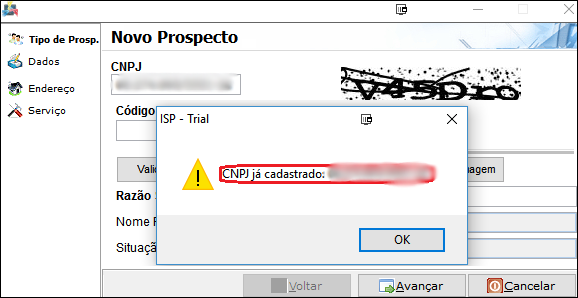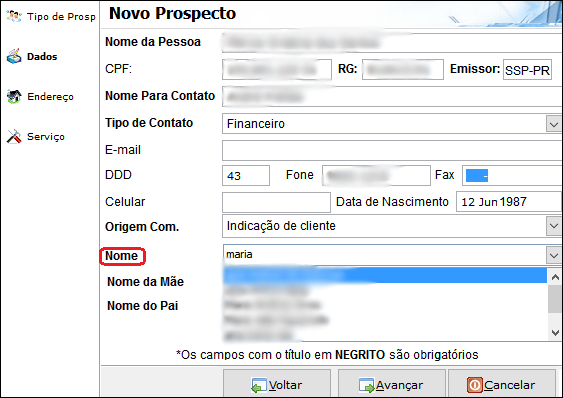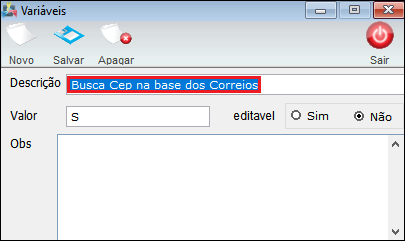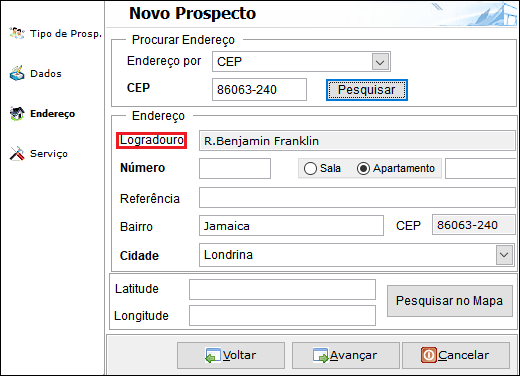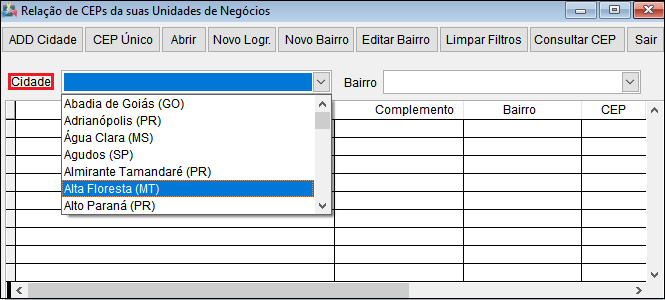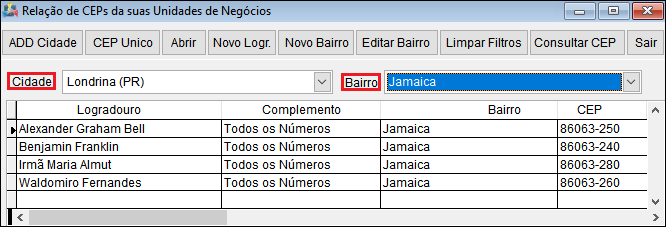Mudanças entre as edições de "Módulo Desktop - Novo Prospecto"
(→Novo Prospecto: refinamento) |
(→Validar CPF/CNPJ: refinamento) |
||
| Linha 78: | Linha 78: | ||
[[arquivo:objetivo.jpg|30px]] | [[arquivo:objetivo.jpg|30px]] | ||
O objetivo é permitir realizar consultas do CPF e CNPJ dos clientes na receita para saber a situação cadastral. | O objetivo é permitir realizar consultas do CPF e CNPJ dos clientes na receita para saber a situação cadastral. | ||
| − | < | + | |
| − | ''' | + | ==== INFORMAÇÕES IMPORTANTE!! ==== |
| − | < | + | * <span style="color:red">'''Obs.1: as consultas/créditos não são cumulativos, ou seja, possui data de validade. Após o vencimento deverá ser contratado uma nova quantidade de créditos para realizar a consultas.'''</span> |
| − | '''2 Obs.:''' quando | + | *'''Obs.2: para a contratação do serviço mensal de consulta ou nova aquisição caso seus créditos acabem, entre em contato com o nosso comercial:''' |
| − | + | ** '''E-mail:contato@elitesoft.com.br | WhatsApp/Cel.: (43) 98825-8286 |(43) 3322-9593''' | |
| − | ''' | + | *'''Obs.3:''' quando acabar os créditos apresentará a mensagem: "Você não possui créditos para realizar a consulta!". |
| − | + | *'''Obs.4:''' os créditos são contados por números de consultas/validações realizadas. | |
| − | ''' | + | *'''Obs.5:''' para que consiga avançar, precisa estar com o status regular. |
| − | + | *'''Obs.6:''' é possível realizar esse procedimento no Integrator Desk, porém, não apresentará a quantidade de consultas disponíveis. | |
| − | + | *'''Obs.7:''' o consumo da consulta será realizada independente se este CPF/CNPJ tenha sido consultado anteriormente. | |
=== Opções - Condomínio e Empresarial === | === Opções - Condomínio e Empresarial === | ||
| Linha 97: | Linha 97: | ||
Caso o CNPJ esteja correto os campos '''Razão Social e Nome Fantasia''' serão preenchidos automaticamente. <br> | Caso o CNPJ esteja correto os campos '''Razão Social e Nome Fantasia''' serão preenchidos automaticamente. <br> | ||
* Caso esteja incorreto apresentará um alerta. | * Caso esteja incorreto apresentará um alerta. | ||
| − | * '''Obs.:''' os créditos serão | + | * '''Obs.:''' os créditos serão consumidos apenas quando a consulta for bem sucedida. <br> |
[[Arquivo:DeskNovoProspectoCNPJ1.png]] <br> | [[Arquivo:DeskNovoProspectoCNPJ1.png]] <br> | ||
Caminho a Seguir: ISP - INTEGRATOR DESK/ NOVO PROSPECTOS <br> | Caminho a Seguir: ISP - INTEGRATOR DESK/ NOVO PROSPECTOS <br> | ||
| Linha 113: | Linha 113: | ||
Caso o CPF esteja correto o campo '''Nome''' sera preenchido automaticamente. <br> | Caso o CPF esteja correto o campo '''Nome''' sera preenchido automaticamente. <br> | ||
* Caso esteja incorreto apresentará um alerta. | * Caso esteja incorreto apresentará um alerta. | ||
| − | * '''Obs.:''' os créditos serão | + | * '''Obs.:''' os créditos serão consumidos apenas quando a consulta for bem sucedida. <br> |
* Saiba mais sobre as situações cadastrais: http://receita.economia.gov.br/orientacao/tributaria/cadastros/cadastro-de-pessoas-fisicas-cpf/atos-cadastrais/regularizacao-do-cpf | * Saiba mais sobre as situações cadastrais: http://receita.economia.gov.br/orientacao/tributaria/cadastros/cadastro-de-pessoas-fisicas-cpf/atos-cadastrais/regularizacao-do-cpf | ||
[[Arquivo:DeskNovoProspectoCPF.png]] <br> | [[Arquivo:DeskNovoProspectoCPF.png]] <br> | ||
Edição das 17h20min de 6 de abril de 2020
| Permissão |
| Editar Vendedor |
| Permite Converter Prospecto |
| Permite Editar Data Prospecto |
| Variável |
| Campo Nome Obrigatório no Cadastro do Novo Prospecto |
| CPF/CNPJ Obrigatórios no Cadastro de Prospecto |
| Origem Comercial no Cadastro do Prospecto |
| Busca o CEP na Base dos Correios |
Índice
[ocultar]- 1 Vídeo
- 2 Novo Prospecto
Vídeo
| |
|
A alteração da variável de CPF/CNPJ Obrigatórios no Cadastro de Prospecto foi disponibilizada para a versão do Changelog 5.01.15. |
Novo Prospecto
![]() Captar novos prospectos colocando os dados do cliente e o serviço de interesse na base do Integrator para contato.
Captar novos prospectos colocando os dados do cliente e o serviço de interesse na base do Integrator para contato.
1) Para cadastrar um novo prospecto, vai exibir a tela para inserir um novo Tipo de Prospecto' e inserir qual a categoria que o cliente se enquadra, podendo ser Condomínio, Residente do Condomínio Cadastrado,Residencial e Empresarial.
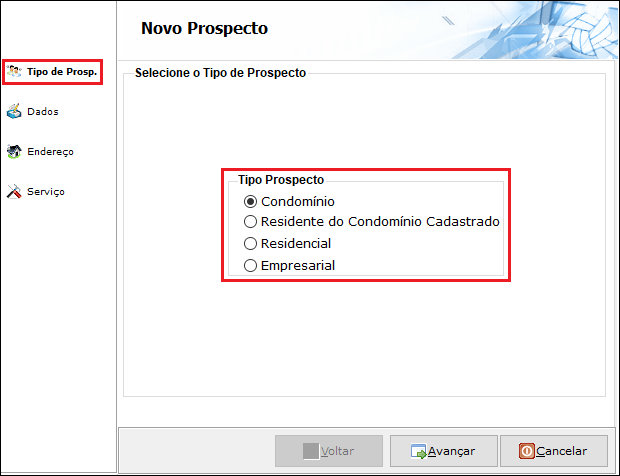
Caminho a Seguir: ISP - INTEGRATOR DESK/ NOVO PROSPECTOS
| |
|
A Validação de CPF e CNPJ ao cadastrar um novo prospecto foi disponibilizada para a versão do Changelog 6.02.00. |
Validar CPF/CNPJ
![]() O objetivo é permitir realizar consultas do CPF e CNPJ dos clientes na receita para saber a situação cadastral.
O objetivo é permitir realizar consultas do CPF e CNPJ dos clientes na receita para saber a situação cadastral.
INFORMAÇÕES IMPORTANTE!!
- Obs.1: as consultas/créditos não são cumulativos, ou seja, possui data de validade. Após o vencimento deverá ser contratado uma nova quantidade de créditos para realizar a consultas.
- Obs.2: para a contratação do serviço mensal de consulta ou nova aquisição caso seus créditos acabem, entre em contato com o nosso comercial:
- E-mail:contato@elitesoft.com.br | WhatsApp/Cel.: (43) 98825-8286 |(43) 3322-9593
- Obs.3: quando acabar os créditos apresentará a mensagem: "Você não possui créditos para realizar a consulta!".
- Obs.4: os créditos são contados por números de consultas/validações realizadas.
- Obs.5: para que consiga avançar, precisa estar com o status regular.
- Obs.6: é possível realizar esse procedimento no Integrator Desk, porém, não apresentará a quantidade de consultas disponíveis.
- Obs.7: o consumo da consulta será realizada independente se este CPF/CNPJ tenha sido consultado anteriormente.
Opções - Condomínio e Empresarial
Para validar um Condomínio ou Prospecto Jurídico deverá preencher o campo CNPJ e clicar no botão Validar.
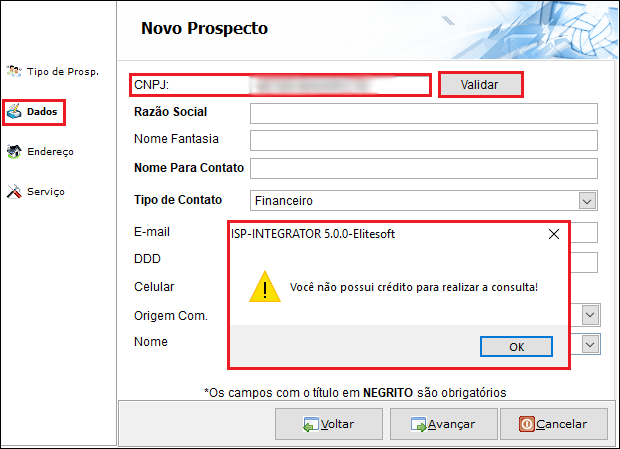
Caminho a Seguir: ISP - INTEGRATOR DESK/ NOVO PROSPECTOS
Caso o CNPJ esteja correto os campos Razão Social e Nome Fantasia serão preenchidos automaticamente.
- Caso esteja incorreto apresentará um alerta.
- Obs.: os créditos serão consumidos apenas quando a consulta for bem sucedida.
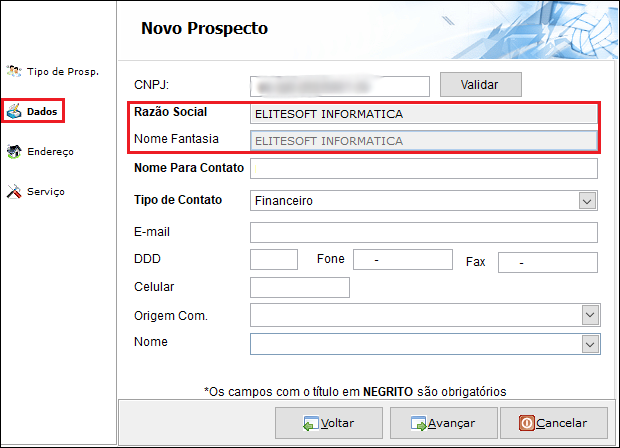
Caminho a Seguir: ISP - INTEGRATOR DESK/ NOVO PROSPECTOS
Opção - Residencial
Ao selecionar a opção Residencial deverá preencher os campos CPF e Data de Nascimento e clicar no botão Validar.
- Caso a data de nascimento esteja incorreta, apresentará a mensagem:
- "Data de nascimento informada está divergente da constante na base de dados da Secretaria da Receita Federal do Brasil".
- "Data de nascimento informada está divergente da constante na base de dados da Secretaria da Receita Federal do Brasil".
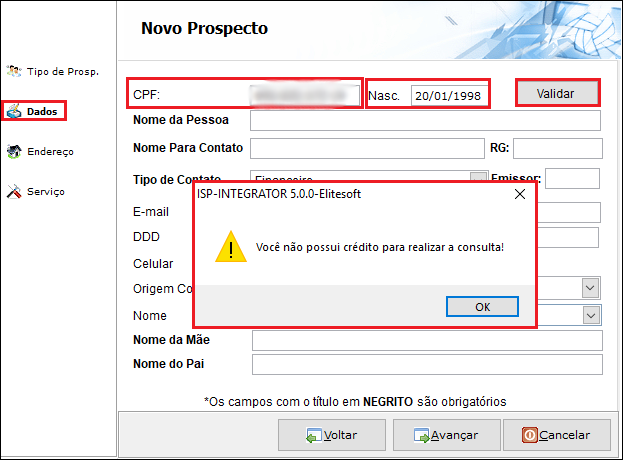
Caminho a Seguir: ISP - INTEGRATOR DESK/ NOVO PROSPECTOS
Caso o CPF esteja correto o campo Nome sera preenchido automaticamente.
- Caso esteja incorreto apresentará um alerta.
- Obs.: os créditos serão consumidos apenas quando a consulta for bem sucedida.
- Saiba mais sobre as situações cadastrais: http://receita.economia.gov.br/orientacao/tributaria/cadastros/cadastro-de-pessoas-fisicas-cpf/atos-cadastrais/regularizacao-do-cpf
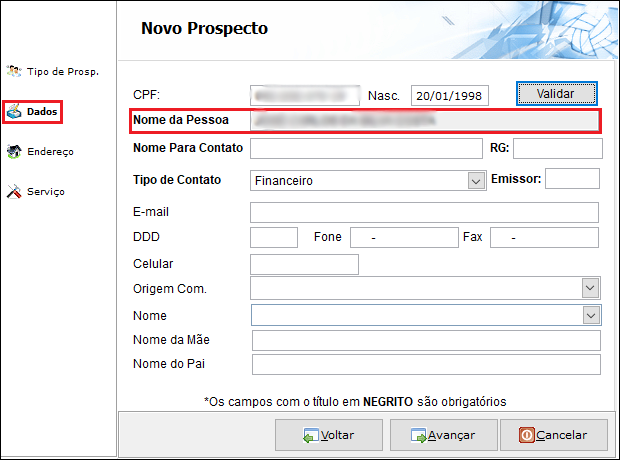
Caminho a Seguir: ISP - INTEGRATOR DESK/ NOVO PROSPECTOS
Opção - Residente do Condomínio Cadastrado
Ao selecionar a opção Residente do Condomínio Cadastrado apresentará a opção Física ou Jurídica.
- Caso escolha a Física opção deverá seguir o procedimento do tópico: Residencial
- Caso escolha a Jurídica opção deverá seguir o procedimento do tópico: Condomínio e Empresarial

Caminho a Seguir: ISP - INTEGRATOR WEB/ NOVO PROSPECTOS
Configuração do CPF/CNPJ Obrigatório
1) Deve verificar qual a variável que melhor se dispõe ao cadastrar os clientes.
- Para a possibilidade de ser obrigatório o cadastro de (Clientes e Prospectos).
Caminho a Seguir: ISP - INTEGRATOR / PAINEL DE CONFIGURAÇÕES / CONFIGURAÇÃO INICIAL / VARIÁVEIS
1.1) A obrigatoriedade será de acordo com a configuração da variável.
- Para validar o CPF deverá seguir este procedimento: Validação de Dígito Verificador;
| |
|
A alteração de Verificar o CPF/CNPJ Cadastrado Anteriormente foi disponibilizada para a versão do Changelog 5.02.00. |
Verificar o CPF/CNPJ Cadastrado Anteriormente
1.2) Ao informar um 'Novo Prospecto verificará que o cadastro do CPF/CNPJ que já tenha sido cadastrado anteriormente, o sistema enviará uma mensagem informativa.
Caminho a Seguir: ISP - INTEGRATOR / NOVO PROSPECTO / TIPO DE PROSPECTO
- A pesquisa para solicitação de Não Validar o CPF/CNPJ o sistema também enviará a mensagem informativa.
- A verificação do CPF/CNPJ cadastrado anteriormente NÃO será validada nos prospectos.
| |
|
A alteração dos campos Origem Comercial e Nome foi disponibilizada para a versão do Changelog 5.01.14. |
Origem Comercial
![]() Deve cadastrar as informações que serão usadas quando selecionar a Origem Comercial, esses dados são de indicação de amigo, pela internet ou promoção em jornal, por exemplo.
Deve cadastrar as informações que serão usadas quando selecionar a Origem Comercial, esses dados são de indicação de amigo, pela internet ou promoção em jornal, por exemplo.
Configuração
1.3) Deve apresentar as variáveis para alteração:
- Variável de Origem Comercial no Cadastro do Prospecto;
Caminho a Seguir: ISP - INTEGRATOR / PAINEL DE CONFIGURAÇÕES / CONFIGURAÇÃO INICIAL / VARIÁVEIS
- Variável do Campo Nome Obrigatório no Cadastro do Novo Prospecto.
Caminho a Seguir: ISP - INTEGRATOR / PAINEL DE CONFIGURAÇÕES / CONFIGURAÇÃO INICIAL / VARIÁVEIS
1.3.1) Se não informar os dados da Origem Comercial e do Nome quando a Variável estiver inserida com obrigatoriedade, o sistema exibirá a mensagem que não poderá dar sequência por campos incompletos.
Caminho a Seguir: ISP - INTEGRATOR / NOVO PROSPECTO / TIPO DE PROSPECTO
- Por isso foi estabelecido o Cadastro do Tipo de Origem Comercial.
- Nome: O nome da origem depende do que foi selecionado no Tipo de Origem, pois há vínculo com o Tipo de Origem no Cadastro de Origem Comercial Externa e o cadastro.
| |
|
A alteração de Pesquisa do Nome no Novo Prospecto foi disponibilizada para a versão do Changelog 5.02.00. |
Pesquisa do Nome no Novo Prospecto
1.4) Verificará que ao preencher os dados do Novo Prospecto foi adicionado o campo Nome para pesquisa, exibindo uma lista com todos os nomes relacionados ao digitado.
Caminho a Seguir: ISP - INTEGRATOR / NOVO PROSPECTO / DADOS
- A lista fica disponível quando a pesquisa se referir a Indicação de Cliente e Indicação de Prospecto.
1.4.1) Caso queira procurar por CEP, selecione a opção "CEP", "Pesquisar" e exibirá o endereço.
- Consegue inserir o cadastro e fazer a busca de endereço por "CEP" ou "Logradouro".
Buscar o CEP na Base dos Correios
| |
|
Ainda não é possível fazer a pesquisa por CEP Único. |
1.4.2) A variável disponibilizada para esta pesquisa é a de Buscar o CEP na Base dos Correios que procura direto no Consultar o CEP, que traz as informações para os novos prospectos, quando o CEP não estiver configurado nas Unidades de Negócio.
Caminho a Seguir: ISP - INTEGRATOR / PAINEL DE CONFIGURAÇÕES / CONFIGURAÇÃO INICIAL / VARIÁVEIS
1.4.2.1) Ao clicar em Novo Prospecto e inserir o CEP do Endereço, o logradouro preenche as informações que estão cadastradas na base do correio.
Caminho a Seguir: ISP - INTEGRATOR / CADASTRO DE NOVO PROSPECTO
Busca o CEP pelas Unidades de Negócio
1.4.3) A busca de CEPs pelas Unidades de Negócio exibe a relação já cadastrada.
Caminho a Seguir: ISP - INTEGRATOR / PAINEL DE CONFIGURAÇÕES / CEP
1.4.3.1) Ao inserir a Cidade e o Bairro verifique que listam as informações.
Caminho a Seguir: ISP - INTEGRATOR / PAINEL DE CONFIGURAÇÕES / CEP
1.5) No endereço exibido para dar continuidade ao cadastro, selecione "Avançar" e exibirá "Serviço".
1.5.1) Na tela "Novo Prospecto", no item "Serviço", preencha as informações, selecione "Avançar" e exibirá a "Confirmação".
- Caso marque a opção "Gerar Atendimento", será exibido um alerta informando o número do "Protocolo de Atendimento" e exibirá o item "Primeiro Contato", senão irá direto para o item "Confirmação";
- Marcar a opção "Enviar E-mail" para exibir.
1.5.1.1) Poderá marcar a opção de gerar atendimento, quando avançar exibirá a mensagem informando o número de protocolo de atendimento que exibirá "Primeiro Contato".
1.5.1.2) Poderá informar o destino, o tipo de atendimento, o usuário para contato e observação e informar para avançar exibirá "Enviar E-mail".
- O "Enviar E-mail" será exibido, pois foi marcado no item "Serviço".
1.5.1.3) No Item "Enviar-Email", é possível escolher um contato de e-mail, modelo de e-mail e informar cópia de e-mail.
- Após preencher todos os campos, selecione a opção "Avançar" e exibirá o item "Mensagem".
1.5.1.4) Poderá editar a mensagem, para isso selecionar a opção "Avançar" e exibirá o item "Confirmação".
1.5.1.5) No item "Confirmação", poderá verificar se os dados estão corretos, selecione "Finalizar" e exibirá: "Novo Prospecto cadastrado com sucesso!", "Cancelar" ou "Voltar" para fazer correções.
Ver Também
| |
|
Esta é uma base de testes fictícia, meramente ilustrativa. |